Universal Scene Description¶
Importation de fichiers USD¶
Les fichiers USD représentent généralement la scène sous la forme d’une hiérarchie de primitives, ou prims. Les prims individuelles contiennent des données pour décrire les entités de la scène, telles que la géométrie, les lumières, les caméras et les hiérarchies de transformation. L’importateur USD de Blender convertit les prims USD en une hiérarchie d’objets Blender. Comme l’exportateur USD, l’importateur ne gère pas encore les concepts de composition USD plus avancés, tels que les couches et les références.
Les types de données USD suivants peuvent être importés en tant qu’objets Blender :
Cameras
Curves
Lights
Materials
Meshes
Point Clouds
Primitive Shapes (Formes primitives)
Volumes
Pour plus d’informations sur la façon dont les différents types de données sont traités, consultez les descriptions suivantes des Import Options.
Note
Lors de l’importation d’une archive USDZ, il est important de considérer soigneusement l’option Import Textures pour déterminer si et comment copier des fichiers de texture à partir de l’archive zip.
Primitives Xform et Scope¶
USD fournit un type de prim Xform, contenant des données de transformation, qui peuvent être utilisées pour représenter les hiérarchies de transformation et pour organiser la scène. Ces prims Xform sont importés en tant qu’objets vides de Blender.
USD prend également en charge les primitives Scope, qui sont des entités qui ne contiennent pas de données de transformation, mais qui servent à regrouper d’autres éléments de la scène. Blender n’a pas de contrepartie exacte au concept de portée, donc ces primitives sont importées en tant que Blender empties situés à l’origine. Il s’agit d’une représentation imparfaite, car les objets empty ont une transformation et les Scopes n’en ont pas, mais cette approche permet néanmoins de préserver la structure de la hiérarchie de la scène.
PointInstancer Primitives¶
USD fournit un UsdGeomPointInstancer de type primitif, contenant des instances dispersées sur les points d’une primitive.
Ceux-ci sont importés dans Blender sous forme de Point Clouds à l’aide d’un Modificateur Geometry Nodes et du Nœud Instance on Points.
Animations¶
L’importateur prend en charge deux types d’animation :
Animating transforms: si une primitive USD a des données de transformation variables dans le temps, une contrainte Transform Cache sera ajoutée à l’objet Blender importé.
Animating geometry: l’animation de la géométrie du maillage, de la courbe et du nuage de points est prise en charge en ajoutant un modificateur Mesh Sequence Cache aux données importées. L’attribut d’animatin de géométrie (USD Primvar) est pris en charge pour tous les types de données qui ont des équivalents Blender correspondants. Cela inclut les couleurs, les UV, les vitesses et d’autres données d’attributs génériques. Notez que les séquences de fichiers USD (c’est-à-dire un fichier unique par image) ne sont pas prises en charge.
Materials¶
Si un sous-ensemble de maillage ou de géométrie USD a un matériau lié, l’importateur affectera à l’objet Blender un matériau portant le même nom que le matériau USD. Si un matériau Blender portant le même nom existe déjà dans la scène, le matériau existantt peut être utilisé, en fonction de l’option Material Name Collision. Sinon, un nouveau matériau sera créé.
Si le matériau USD a une source de shader USD Preview Surface, la couleur, le métal et la rugosité de Affichage de la fenêtre sont définis sur les valeurs d’entrée USD Preview Surface correspondantes.
Il existe également une option expérimentale Import USD Preview pour convertir les shaders USD Preview Surface en nœuds de shader Principled BSDF. Cette option peut entraîner des pertes, car elle ne gère pas encore la conversion de tous les paramètres et types de shader, mais elle peut générer des visualisations approximatives des matériaux.
Coordinate System Orientation¶
Si l’USD importé est Y vers le haut, une rotation sera automatiquement appliquée aux objets racine pour convertir à l’orientation Z vers le haut de Blender.
Import Options¶
Les options suivantes sont disponibles lors de l’importation depuis USD :
Général¶
- Path Mask
Importe uniquement le sous-ensemble de la scène USD enraciné dans la primitive donnée.
- Include
- Visible Primitives Only
N’importe pas les primitives USD invisibles. Ne s’applique qu’aux primitives avec un attribut de visibility non animé. Les primitives avec visibilité animée seront toujours importées.
- Defined Primitives Only
Si désactivé, cela permet d’importer des primitives USD qui ne sont pas définies, telles que celles avec un spécificateur de remplacement.
- Set Frame Range
Mettre à jour les trames de début et de fin de la scène pour qu’elles correspondent à celles de la scène USD.
- Create Collection
Ajouter tous les objets importés à une nouvelle collection.
- Relative Path
Sélectionner le fichier relatif au fichier blend.
- Apply Unit Conversion Scale
Mettre à l’échelle les objets de la scène en fonction de la valeur USD Stage
metersPerUnit. Cette mise à l’échelle est appliquée en plus de la valeur spécifiée dans l’option Scale (Échelle).- Scale
Valeur par laquelle redimensionner les objets importés par rapport à l’origine du monde.
- Light Intensity Scale
Échelle pour l’intensité des lumières importées.
- Custom Properties
Comportement lors de l’importation d’attributs USD en tant que propriétés personnalisées.
- None:
N’importe pas les attributs personnalisés USD.
- User:
Importe les attributs USD dans l’espace de noms
userPropertiesen tant que propriétés personnalisées. L’espace de noms sera supprimé des noms de propriété.- All Custom:
Importe tous les attributs USD personnalisés en tant que propriétés personnalisées. Les espaces de noms seront conservés dans les noms de propriétés.
Types d’objets¶
- Cameras
Importe les primitives
UsdGeomCameraen tant qu'Objets Caméra (perspective et orthographique).- Curves
Importe les primitives
UsdGeomBasisCurvesen tant que Curves etUsdGeomNurbsCurvesen tant que maillages Blender.- Lights
Importe des lumières en tant qu’Objets Light. N’inclut pas actuellement les lumières cylindriques ou géométriques.
- World Dome Light
Convertit le premier dôme de lumière
UsdLuxDomeLightdécouvert en un shader d’arrière-plan mondial.- Materials
Importe les matériaux UsdPreviewSurface.
- Meshes
Importe les primitives
UsdGeomMeshen tant qu'Objets Maillage.- Volumes
Importe les assets OpenVDB
UsdVolVolumeen tant qu'Objets Volumes.- Point Clouds
Importe les primitives
UsdGeomPointsen tant qu’Objets Point Cloud.- USD Shapes
Importe les formes primitives USD sous forme de maillages Blender.
UsdGeomCapsule,UsdGeomCylinder,UsdGeomCone,UsdGeomCubeetUsdGeomSpheresont prises en charge.- Display Purpose
- Render
Inclure des primitives avec une intention
render.- Proxy
Inclure les primitives avec une intention
proxy.- Guide
Inclure des primitives avec une intention
guide.
- Material Purpose
Tentative d’importation de matériaux dans le but donné. Si aucun matériau à cet effet n’est lié à la primitive, charge tout autre matériau lié.
- All Purpose:
Tentative d’importation de documents
allPurpose.- Preview:
Essaye d’importer des matériaux
preview. Charge les matériauxallPurposecomme solution de secours.- Full:
Essaye d’importer des matériaux
full. Charge les matériauxallPurposeoupreview, dans cet ordre, comme solution de “secours”.
Géométrie¶
- UV Coordinates
Lire les coordonnées UV du maillage.
- Color Attributes
Convertir les valeurs
displayColordu maillage USD en attributs de couleur de Blender.- Mesh Attributes
Lire les
PrimvarsUSD en tant qu’attributs de maillage.- Subdivision
Crée des modificateurs Subdivision Surface en fonction de l’attribut USD
SubdivisionScheme.- Validate Meshes
Vérifier le maillage importé pour les données corrompues et les corriger si nécessaire. Si désactivé, des données erronées peuvent provoquer des plantages lors de l’affichage ou de l’édition des maillages. Cette option ralentira l’importation mais est recommandée car les erreurs de données ne sont pas toujours évidentes.
- Merge parent Xform
Autorise les primitives USD à fusionner avec leur parent Xform si elles sont le seul enfant de la hiérarchie.
Rigging¶
- Shape Keys
Importe des formes blend USD en tant que Shape Keys.
- Armatures
Importe des squelettes USD en tant qu'Armatures de Blender.
Materials¶
- Import All Materials
Importer également des matériaux qui ne sont utilisés par aucune géométrie. Notez que lorsque cette option est fausse, les matériaux référencés par la géométrie seront toujours importés.
- Import USD Preview
Convertir les shaders USD Preview Surface en réseaux de shaders Principled BSDF.
- Set Material Blend
Si l’option Import USD Preview est activée, la méthode blend de matériaux sera automatiquement définie en fonction des entrées de shader
opacityetopacityThreshold, permettant la visualisation d’objets transparents.
- Material Name Collision
Comportement lorsque le nom d’un matériau importé entre en conflit avec un matériau existant.
- Make Unique:
Importe chaque matériau USD en tant que matériau Blender unique.
- Reference Existing:
Si un matériau portant le même nom existe déjà, on le référence au lieu de l’importer.
Textures¶
Lors de l’importation d’un package USDZ, les options suivantes spécifient si et comment les dépendances des assets de texture de l’USD doivent être copiées à partir de l’archive zip afin qu’elles puissent être chargées dans Blender.
- Import Textures
Comportement lors de l’importation de textures à partir d’une archive USDZ.
- None:
Ne pas importer de textures. Notez qu’avec cette option, les textures matérielles peuvent ne pas être résolues dans Blender.
- Packed:
Importer des textures sous forme de données compressées dans le fichier Blender.
- Copy:
Copier les fichiers dans le répertoire spécifié dans l’option Textures Directory.
- Textures Directory
Chemin vers le répertoire où les textures importées seront copiées, lorsque le mode Import Textures est Copy.
Notez que le répertoire de textures par défaut est le chemin relatif
//textures, ce qui nécessite que le fichier Blender ait été enregistré avant l’importation, afin que le chemin relatif puisse être résolu.- File Name Collision
Comportement lorsque le nom d’un fichier de texture entre en conflit avec un fichier existant.
- Use Existing:
Si un fichier portant le même nom existe déjà, on l’utilise au lieu de le copier.
- Overwrite:
Écraser les fichiers existants.
Particules et instanciation¶
- Scene Instancing
Importer les instances graphique de scène USD en tant qu’instances de collection, sinon elles sont importées en tant que copies.
Exporter vers des fichiers USD¶
Les fichiers de description de scène universelle (Universal Scene Description ou USD) peuvent contenir des couches complexes, des superpositions et des références à d’autres fichiers. L’exportateur USD de Blender adopte une approche beaucoup plus simple. Lors de l’exportation, tous les objets visibles et pris en charge dans la scène sont exportés, éventuellement limités par leur état de sélection. Blender ne prend pas (encore) en charge l’exportation d’objets invisibles, de couches USD, de variantes, d’animations de squelettes, etc.
Les objets suivants peuvent être exportés vers USD :
Maillages (de différentes sortes, voir ci-dessous).
Caméras (caméras en perspective uniquement pour le moment, pas de caméras orthogonales).
Curves
Lights
Cheveux (Hair) (exportés sous forme de courbes et limités aux mèches parentales).
Point Clouds
Volumes
Armatures
Lors de l’exportation d’une animation, le maillage final évalué est enregistré dans USD. Cela signifie que les maillages suivants peuvent être exportés :
Les maillages statiques.
Les maillages avec déformation ; ici, la topologie du maillage ne change pas, mais l’emplacement des sommets change avec le temps. Les exemples sont des personnages animés ou des objets rebondissants (mais pas fissurés).
Les maillages arbitrairement animés ; ici, la topologie change. Un exemple est le résultat d’une simulation de fluide, où des éclaboussures de fluide peuvent se détacher du corps principal.
Les metaballs sont exportées sous forme de maillages animés.
Note
Pour exporter la scène Blender comme une archive USDZ, définissez l’extension du fichier de sortie sur .usdz. Le package USDZ exporté sera une archive zip contenant l’USD et ses dépendances de fichiers de texture.
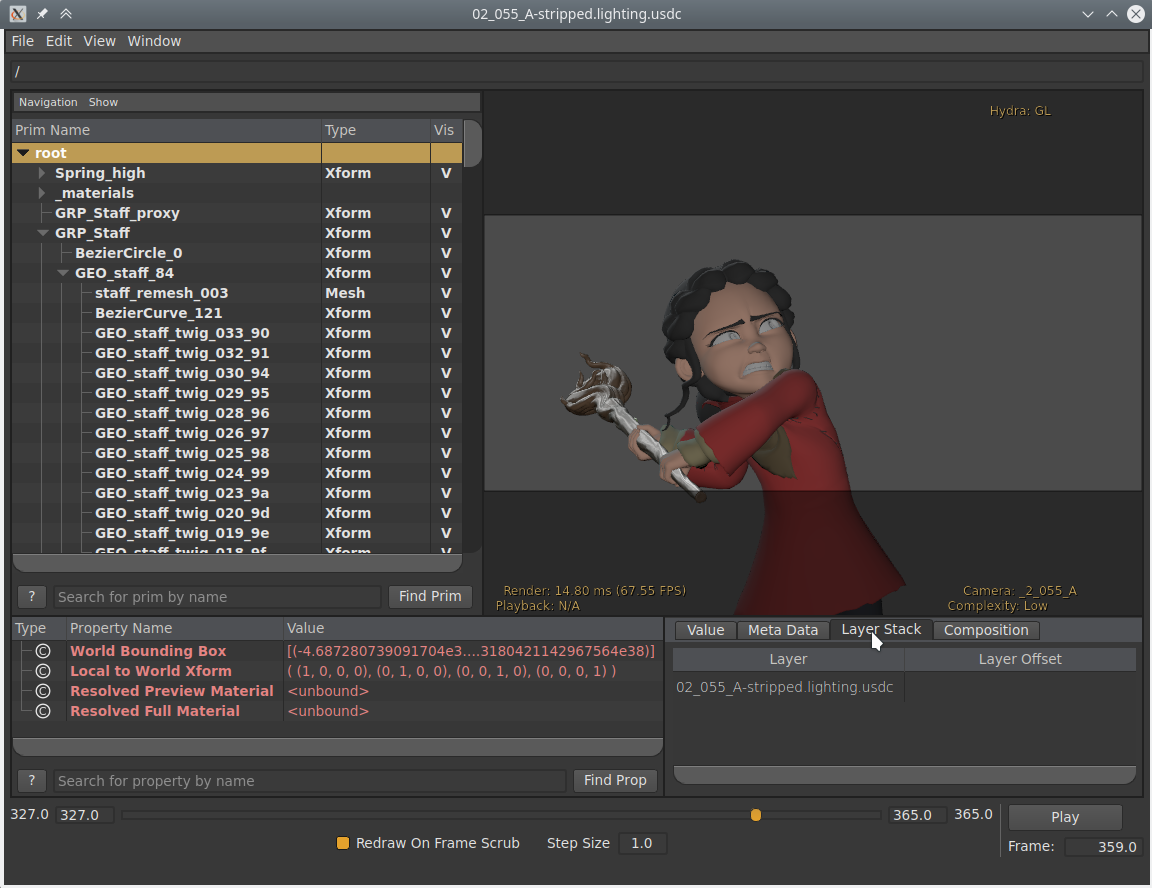
Options d’exportation¶
Les options suivantes sont disponibles lors de l’exportation vers USD :
Général¶
- Root Prim
Si défini, ajoute une primitive de transformation avec le chemin donné vers la scène en tant que parent de toutes les données exportées.
- Include
- Selection Only
Lorsque la case est cochée, seuls les objets sélectionnés sont exportés. Les objets instanciés, par exemple les collections qui sont instanciées dans la scène, sont considérés comme “sélectionnées” lorsque leur instanceur est sélectionné.
- Visible Only
Exporte uniquement les objets qui ne sont pas cachés. Les parents invisibles des objets exportés sont exportés sous forme de transformations vides.
- Animation
Lorsque la case est cochée, toute la plage de trames de la scène est exportée. Si elle n’est pas cochée, seule l’image de la scène actuelle est exportée.
- Blender Data
- Custom Properties
Exporte les propriétés personnalisées en tant qu’attributs USD. La propriété Namespace est utilisée pour déterminer l’espace de noms dans lequel les attributs sont écrits.
- Namespace
Si défini, ajoute l’espace de noms donné comme préfixe aux noms de propriétés personnalisées exportées. Cela s’applique uniquement aux noms de propriétés qui n’ont pas déjà de préfixe (par exemple, cela s’appliquerait au nom
barmais pas àfoo:bar) et ne s’applique pas aux noms d’objets et de données Blender qui sont toujours exportés dans l’espace de nomuserProperties:blender.Par défaut, l’espace de noms
userPropertiesest utilisé.- Blender Names
Créateur d’attributs personnalisés USD contenant l’objet Blender d’origine et les noms de données d’objet.
- Allow Unicode
Préserve les caractères codés en UTF-8 lors de l’écriture des noms de propriétés et de valeurs USD (nécessite un logiciel utilisant USD 24,03 ou plus lors de l’ouverture des fichiers résultants).
- Références des fichiers
- Relative Paths
Utiliser des chemins relatifs pour référencer des fichiers externes (c’est-à-dire des textures, des volumes) dans le fichier USD exporté, sinon utilisation des chemins absolus.
- Convert Orientation
Convertit l’axe d’orientation en une convention différente pour correspondre à d’autres applications. Blender utilise Y Forward, Z Up (puisque la vue de face regarde dans la direction +Y). Par exemple, il est courant que les applications utilisent Y comme axe vers le haut, dans ce cas -Z Forward, Y Up sont nécessairee.
- Forward / Up Axis
En les mappant sur différents axes, vous pouvez convertir les rotations entre les axes ascendants et avant par défaut des applications.
- Unités
Définir les métadonnées USD Stage
metersPerUnitsur la mesure choisie.- Meters Per Unit
Valeur à utiliser pour
metersPerUnitsi les unités Custom (personnalisées) sont sélectionnées.
- Xform Ops
Le type d’opérateurs de transformation à utiliser pour transformer les prims.
- Translate, Rotate, Scale:
Exporte avec les opérateurs
Xformde translation, de rotation et de mise à l’échelle.- Translate, Orient, Scale:
Exporte avec les opérateurs
Xformde translation, d’orientation de quaternion et de mise à l’échelle.- Matrix:
Opérateur de matrice d’exportation.
- Use Settings for
Détermine s’il faut utiliser la visibilité de la fenêtre de l’affichage (Viewport) ou du rendu (Render) des objets, des paramètres de modificateur et d’autres propriétés offrant des options similaires lors de l’exportation.
Types d’objets¶
- Meshes
Exporte des objets de maillage.
- Lights
Exportation d'Objets Light.
UsdLuxShapingAPIest utilisée pour prendre en charge les projecteurs.- World Dome Light
Convertit le matériau du monde en un
UsdLuxDomeLight. Fonctionne actuellement pour des matériaux simples, constitués d’une texture d’environnement connectée à un shader d’arrière-plan, avec une multiplication vectorielle facultative de la couleur de la texture.- Cameras
Exporte les objets caméra. Seules les caméras en perspective sont exportées.
- Curves
Exporte des Curve Objects.
- Point Clouds
Exporte les Point Cloud Objects
- Volumes
Exporte des Volume Objects
- Hair
Les mèches de cheveux parents sont exportées sous forme de système de courbes. Les couleurs des mèches de cheveux ne sont pas exportées.
Note
Le type de schéma USD correspondant utilisé lors de l’exportation est analogue au type lu lors de l’importation. Voir la section Import pour plus de détails.
Géométrie¶
- UV Maps
Lorsque cette case est cochée, inclut les coordonnées UV des maillages exportés. Le nom de la carte UV en USD est le même que celui dans Blender.
- Rename UV Maps
Exporte les cartes UV en utilisant le nom USD par défaut (
st) par opposition au nom par défaut de Blender (UVMap).- Normals
Lorsque la case est cochée, inclut les normales des maillages exportés. Cela inclut les normales des boucles personnalisées.
- Merge parent Xform
Fusionne les primitives USD avec leur parent Xform si possible. USD n’autorise pas les
UsdGeomGprimsimbriquées, des prims Xform intermédiaires seront définis pour garder le fichier USD valide lors de la rencontre de hiérarchies d’objets.- Triangulate
Triangule le maillage avant d’écrire. Pour plus de détails sur l’option spécifique, voir le Modificateur Triangulate.
Rigging¶
- Shape Keys
Exporter les clés de forme comme blend formes USD.
Les clés de forme absolues ne sont pas prises en charge.
- Armatures
Exporter des Armatures et des maillages avec des Modificateurs d’armature sous forme de squelettes USD et de maillages skinnés (dépouillés).
Limitations :
Les modificateurs en plus des modificateurs d’armature ne seront pas appliqués.
Les os flexibles (bendy) ne sont pas pris en charge.
- Only Deform Bones
Exporter uniquement les os déformés et leurs parents.
Materials¶
Exporte les informations matérielles de l’objet. Par défaut, l’exportateur se rapproche de l’arbre de nœuds Principled BSDF en le convertissant au format Preview Surface d’USD.
Lorsqu’un maillage a plusieurs matériaux affectés, un sous-ensemble de géométrie est créé pour chaque matériau. Le premier matériau (le cas échéant) est également toujours appliqué au maillage lui-même (indépendamment de l’existence de sous-ensembles de géométrie), car la fenêtre Hydra ne prend pas en charge les matériaux sur les sous-ensembles. Voir USD issue #542 pour plus d’informations.
Note
Si USD Preview Surface Network et MaterialX Network sont désactivés, le matériau est défini sur les matériaux de fenêtre des maillages.
Displacement Support
Le Displacement est pris en charge avec quelques mises en garde :
Seul le déplacement de l’espace objet est pris en charge (pas de déplacement vectoriel).
Les contrôles Midlevel et Scale ne peuvent être que des constantes.
MaterialX n’est actuellement pas pris en charge, consultez feature commit pour plus de détails.
- USD Preview Surface Network
Se rapproche d’une arborescence de nœuds Principled BSDF en la convertissant au format Preview Surface de l’USD.
Note
Pour supporter
opacityThreshold, parfois appelé “Alpha Clip”, l’arborescence de nœuds doit soit utiliser un nœud Math défini surRound, si le seuil souhaité est de 0,5, soit en utilisant une paire de nœuds Math implémentant1 - (value < threshold). Le résultat doit être branché sur la prise Alpha du nœud Principled BSDF.Avertissement
Tous les nœuds ne sont pas pris en charge; actuellement, seules les arborescences de nœuds simples contenant des nœuds Diffuse BSDF, Principled BSDF, Image Textures, UVMap et Separate RGB sont prises en charge.
- MaterialX Network
Génère des graphiques d’ombrage de matériaux à l’aide de la norme MaterialX. Cette norme est conçue pour prendre en charge un degré élevé d’interopérabilité entre les DCCs <Digital Content Creation>. Dans Blender, MaterialX prend en charge la plupart des nœuds shader et leurs fonctionnalités, mais comporte quelques mises en garde (voir ci-dessous).
Mises en garde concernant la mise en œuvre
Lorsque vous utilisez Principled BSDF, le graphique résultant est très utilisable. Cependant, lors de l’utilisation de certains autres BSDF, certains des graphiques d’ombrage générés sont difficiles à comprendre pour les autres DCC.
- Export Textures
Méthode d’exportation de textures.
- Keep:
Utiliser l’emplacement d’origine des textures.
- Preserve:
Conserver les chemins de fichiers des textures à partir des fichiers USD déjà importés. Exporter les textures restantes vers un dossier “textures” après le fichier USD.
- New Path:
Exporter les textures vers un dossier “textures” après le fichier USD.
- Overwrite Textures
Autoriser l’écrasement des fichiers de texture existants lors de l’exportation de textures.
- USDZ Texture Downsampling
Choisir une taille maximale pour toutes les textures exportées.
- Keep:
Conserve toutes les tailles de texture actuelles.
- 256:
Redimensionner jusqu’à un maximum de 256 pixels.
- 512:
Redimensionnr jusqu’à un maximum de 512 pixels.
- 1024:
Redimensionner jusqu’à un maximum de 1024 pixels.
- 2048:
Redimensionner jusqu’à un maximum de 2048 pixels.
- 4096:
Redimensionner jusqu’à un maximum de 4096 pixels.
- Custom:
Spécifie une taille personnalisée.
- USDZ Custom Downscale Size
La taille en pixels du sous-échantillonnage Custom (personnalisé).
Experimental¶
- Instancing
Comme il s’agit d’une option expérimentale. Lorsque cette option n’est pas cochée, les objets dupliqués sont exportés comme des objets réels, de sorte qu’un système de particules avec 100 particules qui est affiché avec 100 maillages aura 100 maillages individuels dans le fichier exporté. Lorsque cette option est cochée, les objets dupliqués sont exportés en tant que référence à l’objet d’origine. Si l’objet d’origine ne fait pas partie de l’exportation, le premier objet dupliqué est exporté comme objet réel et utilisé comme référence.
Limitations de l’exportateur¶
- Single-sided and Double-sided Meshes
L’USD ne semble pas prendre en charge le double-face défini par matériau ou par groupe de faces, c’est pourquoi Blender utilise le drapeau du premier matériau pour marquer l’ensemble du maillage comme simple/double-face. S’il n’y a pas de matériau, il indique par défaut que le tissu est à double face.
- Materials
Lorsqu’il y a plusieurs matériaux, les faces du maillage sont stockées comme sous-ensemble géométrique et chaque matériau est affecté au sous-ensemble approprié. S’il n’y a qu’un seul matériau, celui-ci est ignoré. Notez que les sous-ensembles géométriques ne sont pas échantillonnés dans le temps, de sorte qu’il peut y avoir rupture lorsqu’un maillage animé change de topologie.
- Hair
Seuls les brins parents sont exportés, et seulement avec une couleur constante. Pas de coordonnées UV, et pas d’informations sur les normales.
- Camera
Seules les caméras en perspective sont exportées.
- Particules
Les particules ne sont enregistrées que lorsqu’elles sont vivantes, ce qui signifie qu’elles sont toujours visibles. Il n’existe actuellement aucun code permettant de les marquer comme invisibles en dehors de leur durée de vie.
Les objets instanciés par système de particules sont exportés en suffixant le nom de l’objet avec l’ID persistant de la particule, ce qui donne à chaque transformation de particule un nom unique.
- Instancing/Referencing
Il s’agit encore d’une fonctionnalité expérimentale qui peut être activée lors de l’exportation vers USD. Lorsqu’elle est activée, les maillages d’objets instanciés sont écrits dans USD comme références au maillage d’origine. La première copie du maillage est écrite pour de vrai, et les copies suivantes font référence à la première. Le choix du maillage considéré comme “le premier” est plus ou moins arbitraire.
- USDZ
En raison d’une limitation actuelle de la bibliothèque USD, les textures UDIM ne peuvent pas être incluses dans l’archive USDZ. Cette limitation sera probablement résolue dans une future version d’USD. (Voir la demande d’extraction en USD #2133.)
Types de données USD Primvar¶
Blender prend en charge un sous-ensemble des types de données USD de base pour l’importation et l’exportation.
Seuls les types supportés nativement par le système d’attributs de Blender seront traités.
Type Blender |
Type USD |
Notes |
|---|---|---|
Boolean |
bool |
|
8-Bit Integer |
uchar |
La valeur 8 bits non signée en USD sera convertie en valeur signée pour l’importation. La valeur signée sera convertie en non-signé pour l’exportation. |
Integer |
int |
Une valeur entière signée de 32 bits. |
Float |
float |
Une valeur à virgule flottante de 32 bits, simple précision. |
Vector |
float3 |
Vecteur 3D avec valeurs à virgule flottante 32 bits. |
2D Vector |
float2/texCoord2f |
Vecteur 2D avec valeurs à virgule flottante 32 bits. |
Color |
color4f |
Couleur RGBA avec valeurs à virgule flottante 32 bits. Dans un cas particulier, lorsque vous rencontrez un Primvar ou un attribut pour |
Byte Color |
color4f |
USD ne fournit pas d’équivalent de couleur en octets. Les valeurs d’octets seront converties en float et exportées en tant que color4f. |
Quaternion |
quatf |
Rotation de Quaternion à virgule flottante. |
Mises en garde concernant la mise en œuvre
Blender ne prend pas en charge les USD Primvars utilisant des valeurs entières de 64 bits (int64), celles utilisant des types non signés (uint) ou celles utilisant des valeurs à virgule flottante 64 bits double précision ou 16 bits demi-précision. Par exemple, cela inclurait des types tels que matrix4d (matrice 4x4 de doubles) et quath (quaternion demi-précision).
Note
Le type de données USD float4 n’a pas d’équivalent direct dans Blender et ne sera pas traité comme une Color Blender ou un Quaternion.